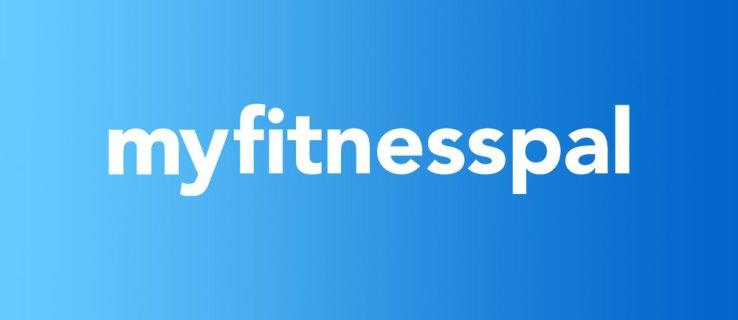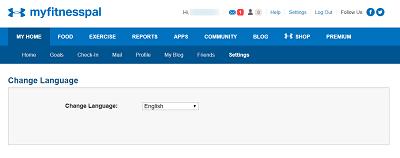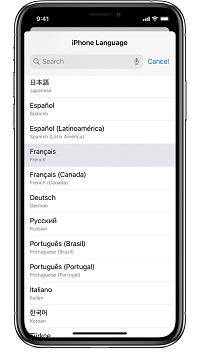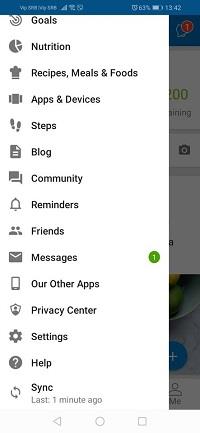MyFitnessPal is een geweldige app die je helpt calorieën te tellen en je gezondheidsdoelen te bereiken, of je nu wilt afvallen, op gewicht wilt blijven of een paar kilo wilt aankomen. Hiermee kunt u uw voortgang volgen en stelt het gezonde manieren voor om calorieën uit te geven en heerlijk eten te bereiden.
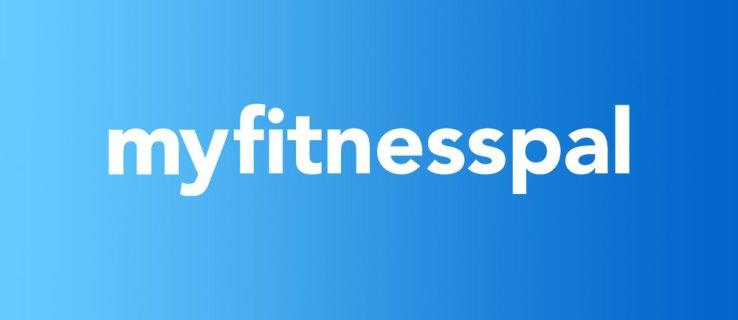
Er zijn veel manieren om deze app te personaliseren, van het kiezen van een gebruikersnaam en een profielfoto tot wat je op je startpagina wilt zien. U kunt ook de taal van de app wijzigen. Hier is hoe.
De app-taal wijzigen
Door de app te downloaden, krijgt u waarschijnlijk de Engelse versie als de taal van uw telefoon Engels is. Als u uw smartphone gebruikt in een andere taal die MyFitnessPal ondersteunt, wordt de app in die taal geïnstalleerd.
Als je om de een of andere reden de taal wilt wijzigen, is er een manier om dit te doen. Er zijn meer dan 15 opties beschikbaar. Naast Engels gebruik je Spaans, Italiaans, Frans, Duits, Portugees (uit Brazilië), Nederlands, Russisch, Deens, Zweeds, Noors, Japans, Koreaans en twee versies van het Chinees.
Het is nog steeds niet mogelijk om de taal in de app te wijzigen, dus je moet hiervoor een browser gebruiken. Het maakt niet uit of je een iOS- of een Android-apparaat hebt. Volg gewoon deze eenvoudige stappen.
- Start uw browser en ga naar de officiële site van de app .
- Log in op jouw account.
- Klik op Mijn huis om naar de startpagina te gaan.
- In de onderstaande balk ziet u Instellingen als lijstitem. Klik om te openen.
- Je ziet twee kolommen. Accountinstellingen staan aan de linkerkant. Klik op Taal wijzigen.
- Selecteer de gewenste taal in het vervolgkeuzemenu.
- Wacht tot het is ingesteld.
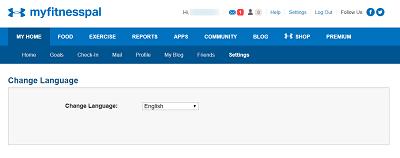
De app volgt niet automatisch, dus u moet de standaardtaal van de telefoon wijzigen. Helaas zal dit ook de taal van de app niet veranderen, dus je moet het opnieuw installeren nadat je de taal hebt gewijzigd. Deze keer zal de telefoon het in de nieuwe taal installeren.
Hoe verander ik de taal op mijn telefoon?
Hier leest u hoe u de taal op uw telefoon kunt wijzigen. Vergeet niet eerst de app te verwijderen, zodat u deze later opnieuw kunt installeren.
Als u een Android-smartphone heeft, moet u voor de meeste van deze apparaten het volgende doen:
- Open instellingen.
- Ga naar het gedeelte Taal en invoer.
- Tik op Taal en invoer.
- U ziet de toetsenbordopties, evenals Taal en regio. Tik op de laatste.
- Als de gewenste taal er nog niet is, tik dan op Taal toevoegen.
- Tik op de taal die je wilt toevoegen en tik op Wijzigen om te bevestigen.
Als u een iOS-gebruiker bent, volgt u deze stappen:
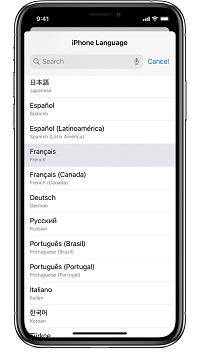
- Zoek Instellingen op uw startscherm en tik om te openen.
- Selecteer Algemeen en zoek naar de optie Taal en regio.
- Wanneer u het opent, kiest u de eerste optie - (de naam van uw apparaat) Taal.
- Kies de gewenste taal uit het menu.
- Tik op Wijzigen in (taal) om uw keuze te bevestigen.
Welke andere wijzigingen kan ik aanbrengen?
Hoewel u met de app de taal niet kunt wijzigen, kunt u veel andere wijzigingen aanbrengen. U kunt bijvoorbeeld uw lengte, geslacht of geboortedatum wijzigen, maar de app zal u vragen om deze keuzes te bevestigen. Het is omdat elke verandering de dagelijkse inname van calorieën kan beïnvloeden die de app suggereert.
Om je profiel en info te bewerken, moet je:
- Start de MyFitnessPal-app op je telefoon.
- Tik op het hamburgerpictogram in de linkerbovenhoek.
- Open het gedeelte Instellingen en tik op Profiel bewerken.
- Kies het artikel dat je wilt wijzigen.
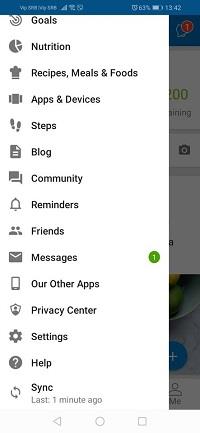
Merk op dat om uw gebruikersnaam te wijzigen, u ook de website moet gebruiken.
Uw fitnessvriend in elke taal
Naarmate de populariteit van deze app groeit, zullen er waarschijnlijk nieuwe talen beschikbaar komen. Als uw moedertaal of gewenste taal nog steeds ontbreekt in de lijst, kunt u deze daar waarschijnlijk snel genoeg verwachten.
Hoewel je de taal in de app niet kunt wijzigen, is het goede nieuws dat de app wordt geïnstalleerd in de standaardtaal van je telefoon.
In welke taal gebruik je MyFitnessPal? Laat het ons weten in de comments hieronder!